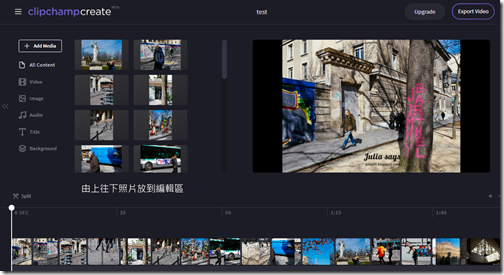三年前我在這篇「影片肥大不好傳出去? 線上工具 Clipchamp 轉檔超省力,畫質不會壓縮失真」介紹 Clipchamp,時至今日它的產品線不只有影片壓縮、轉檔與錄製,還包括影片 API 收集,和今天我要推薦的影片編輯功能。
用 Google 帳號或臉書帳號登入,按右上角的 Start a project,命名與選擇螢幕比例,有 16:9、一般 4:3,適合放到 IG 的 1: 1 比例,與電影寬螢幕 21:9 規格。
我選了 16:9 比例,按 Creat project,直接進入編輯畫面。左邊為加入素材的選項,可以直接按 Add media,以拖曳的方式,把電腦的影片、圖片、音樂放到網站,再一個一個拉到底下影片編輯區。
這次我把旅行照片上傳到 Clipchamp,把照片拉到底下,再個別調整秒數,Clipchamp 提供照片基本編輯功能,可旋轉、左右對調、調整色溫與套用濾鏡。沒有背景音樂怎麼辦,Clipchamp 提供的音效庫 Library,有音樂、音效、背景圖片、情境短片等可找影音素材,但這些都屬於一個月 9 美元的付費服務,暫時我不考慮,先用上次在 Youtube 無版權配樂免費背景音樂下載頻道下載的音樂,或到 Youtube 音樂庫 依類型與長短可以找到符合需求的配樂。
前後順序與音樂長度以直覺方式調動,不算太難,我想影片編輯應該也是差不多,這次我沒有添加 Title 與 Background 圖片,直接按右上角的 Export video 進行轉檔。運算過程得耗費等待時間,不能關閉頁面,需等到 100%完成,才可下載完整影片。
一般免費試用功能會在影片加上產品浮水印,沒想到 Clipchamp 並沒有這樣做,按 Download my video,一部影音兼具的 480p 檔案可以免費下載。若要更高畫質 720p、1080p 影片,當然得付費加入會員才享有加值服務。
Clipchamp 2.0 影片製作屬於 Beta 版,大致可以憑直覺操作,沒有太多複雜步驟,但仍有些小小缺點,編輯畫面的縮放還不夠流暢,轉檔過程不能離開頁面,實在不便,碰上幾次轉檔失敗,得重來一遍,都是希望下一次版本可以改善的地方。
↓放到 Youtube 我的頻道了
★ 感謝你喜歡這篇文章,轉載分享時請尊重作者著作權,註明出處及原文網址,我在 Google+ 和 Facebook 同步分享,歡迎留言交流。